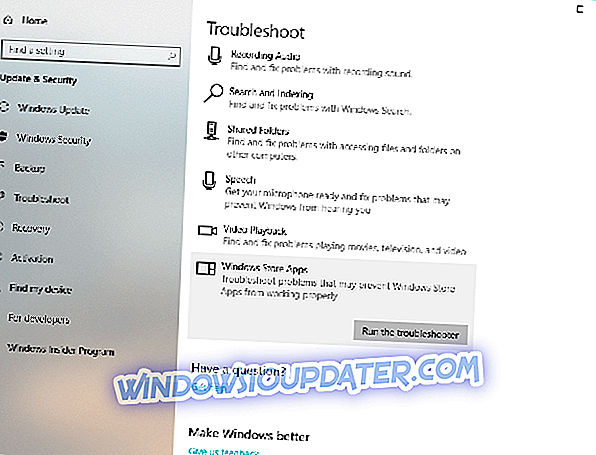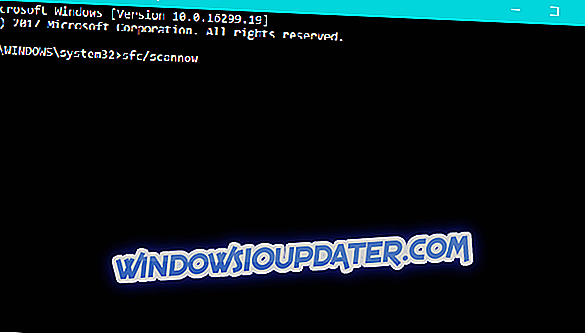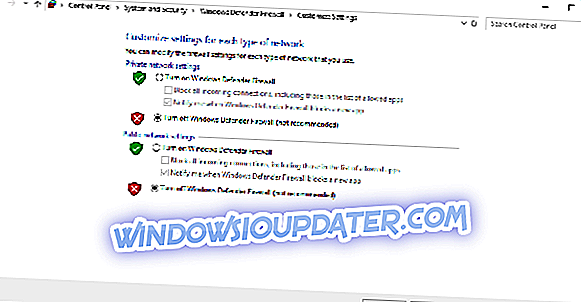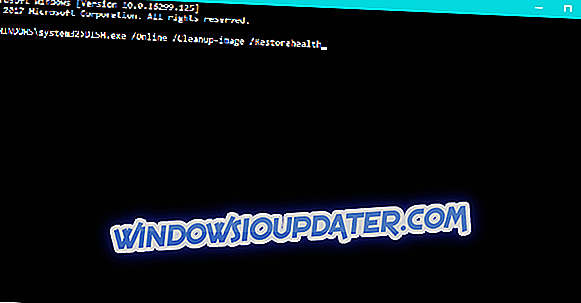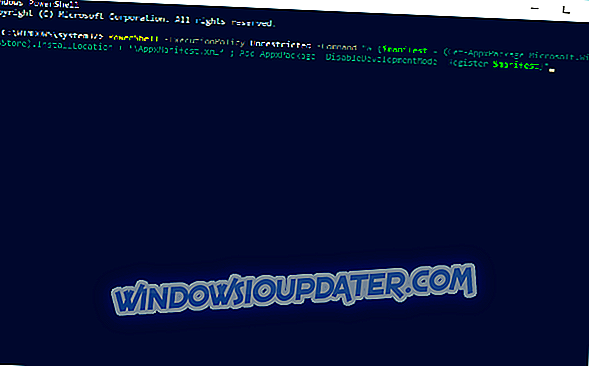Виндовс Сторе је главна апликација и чвориште за Виндовс 10 кориснике. Мицрософт се стално труди да учини искуство у Виндовс продавници што је могуће глаткијим, али изгледа да има још доста посла.
Гигант Редмонд је недавно уклонио 100.000 апликација из продавнице, али још увек има много грешака које утичу на хиљаде корисника дневно. У већини случајева, грешке настају када корисници желе да преузму апликације из продавнице.
Грешка 0к80Д05001 је једна од најчешћих грешака у Виндовс продавници и спречава кориснике Виндовса 10 да преузимају апликације и инсталирају исправке.
Од Анниверсари Упдатеа добијам грешку 0к80Д05001 када покушавам да преузмем апликације или ажурирања. Да ли то ионако може поправити?
Како поправити 0к80Д05001 Виндовс Сторе грешка
Преглед садржаја:
- Ресетирај Виндовс 10 Сторе
- Покрените уграђени програм за решавање проблема са оперативним системом Виндовс
- Извршите СФЦ скенирање
- Промените поставке региона
- Онемогућите антивирус и заштитни зид
- Покрени ДИСМ
- Поправите Виндовс 10 Сторе
Поправи: Мицрософт Сторе грешка 0к80Д05001
Решење 1 - Ресетуј Виндовс 10 Сторе
Прва ствар коју ћемо покушати је да ресетујемо Мицрософт Сторе. Ово је у основи најчешће решење за све врсте проблема у продавници, а ми ћемо почети и са њим. Ресетовање продавнице у Виндовс 10 је прилично лако. Али ако нисте сигурни како, урадите следеће:
- Идите на Претрага, откуцајте всресет и отворите ВСРесет.еке.
- Сачекајте да се процес заврши и поново покренете рачунар.
Решење 2 - Покрените уграђени програм за решавање проблема са оперативним системом Виндовс
Ако ресетовање продавнице није обавило посао, покушајмо са неколико уграђених алатки за решавање проблема. Први алат за решавање проблема који ћемо покушати је Виндовс 10 програм за решавање проблема. Овај алат се може користити за решавање разних проблема унутар система, укључујући грешке Мицрософт продавнице.
Ево како да покренете алатку за решавање проблема оперативног система Виндовс 10:
- Идите на Подешавања.
- Идите на Ажурирања и сигурност > Решавање проблема .
- Кликните на Виндовс Сторе Аппс и изаберите Покрени алат за решавање проблема .
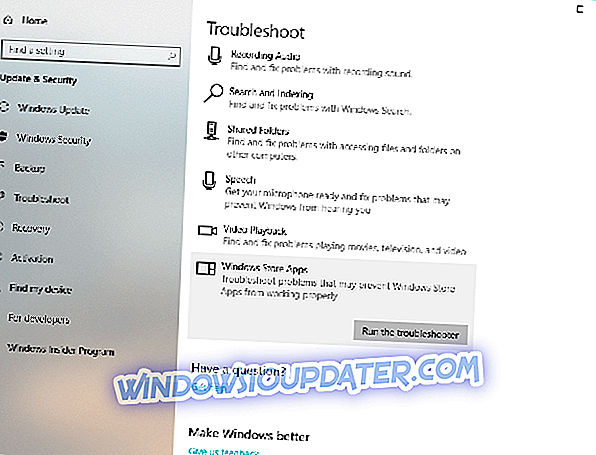
- Сачекајте да алатка за решавање проблема заврши процес.
- Поново покрените рачунар.
Решење 3 - Извршите СФЦ скенирање
Следећи алат за решавање проблема који ћемо покушати је СФЦ скенирање. Ово је алатка за решавање проблема у командној линији, која као и алатка за решавање проблема у Виндовсу 10 може да реши различите проблеме. Разлика је у томе што СФЦ скенирање скенира цео систем у потрази за потенцијалним проблемима. Дакле, не морате да изаберете одређену функцију као што је у програму за решавање проблема.
Ево како да покренете СФЦ скенирање у оперативном систему Виндовс 10:
- Идите на Претраживање, откуцајте цмд, кликните десним тастером миша на Цомманд Промпт и идите на Рун ас Администратор .
- Унесите следећу команду и притисните Ентер на тастатури: сфц / сцаннов
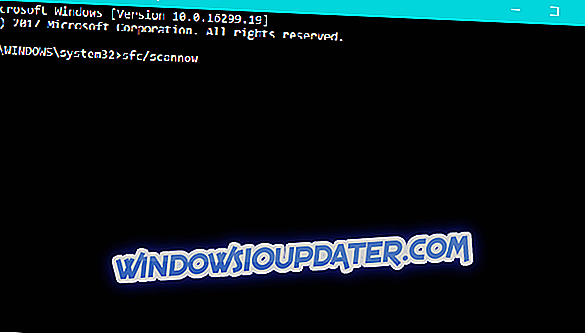
- Сачекајте да се процес заврши (може бити дугачак).
- Поново покрените рачунар.
Решење 4 - Промените поставке региона
Постоји један детаљ који може пореметити Мицрософт продавницу, а да је не приметите. А то је погрешан датум или време. Ако подешавања времена и датума нису у реду, у основи нећете моћи да урадите ништа унутар Мицрософт продавнице.
Поред тога, продавница није доступна широм света, тако да постоји могућност да јој не дозволите приступ. Ако је то случај, потребно је само да промените регион, идеално у САД, а продавница би требало да поново ради без икаквих проблема.
Рјешење 5 - Искључите антивирус и фиревалл
У нашим чланцима непрестано говоримо да антивирусни програми трећих страна не иду уз Виндовс 10 и његове могућности. Дакле, сасвим је могуће да је антивирус онај који блокира продавницу. Да бисте видели да ли је то заиста случај, идите и искључите антивирус на неколико минута. Ако продавница функционише без проблема, то је антивирус. Сада имате три избора. Пребаците се на Виндовс Дефендер, одбаците Сторе у корист антивируса или користите друго антивирусно решење.
Говорећи о томе, препоручујемо БитДефендер. Да будем искрен, не знамо да ли ће изазвати било какве проблеме са Сторе-ом (али вероватно не), али то је одлично антивирусно решење. БитДефендер ће пружити врхунску сигурност вашем систему, тако да је свакако вриједно разматрања.
Можете пробати БитДефендер овдје .
Сада када смо завршили истраживање вашег антивируса, окренимо се на тренутак Виндовс Дефендер Фиревалл. Иако је мало вероватно да ће ова функција блокирати продавницу, неће бити болно ако је онемогућимо на неколико минута само да бисмо били сигурни. Ево како:
- Идите на Претрага, откуцајте фиревалл и отворите Виндовс Дефендер Фиревалл .
- Изаберите Укључите или искључите Виндовс Дефендер Фиревалл .
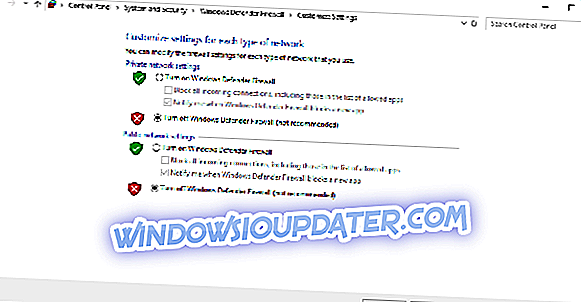
- Онемогућите Виндовс заштитни зид за приватне и јавне мреже.
- Потврдите избор и покушајте поново да ажурирате.
Решење 6 - Покрените ДИСМ
Коначни алат за решавање проблема који ћемо покушати је ДИСМ. Увођење и сервисирање слике и управљање (ДИСМ) је алат који поново користи системску слику, решавајући потенцијалне проблеме на путу.
Ево како да покренете ДИСМ у оперативном систему Виндовс 10:
- Идите на Претраживање, откуцајте цмд, кликните десним тастером миша на Цомманд Промпт и идите на Рун ас Администратор .
- У командној линији копирајте ове линије једну по једну и притисните Ентер након сваке:
- ДИСМ / онлине / Цлеануп-Имаге / СцанХеалтх
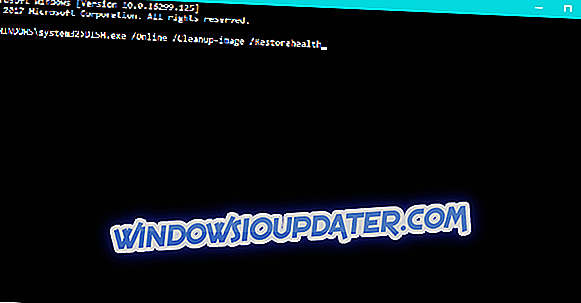
- ДИСМ / Онлине / Чишћење слика / РестореХеалтх
- ДИСМ / онлине / Цлеануп-Имаге / СцанХеалтх
Решење 7 - Поправите Виндовс 10 Сторе
И на крају, ако ниједно од претходних решења није решило проблем, покушајмо да 'поправимо' Мицрософт продавницу. Ево како:
- Идите на Претраживање, откуцајте поверсхелл, кликните десним тастером миша на ПоверСхелл и идите на Покрени као администратор .
- У командној линији унесите следећу команду: ПоверСхелл -ЕкецутионПолици Унрестрицтед –Цомманд “& {$ манифест = (Гет-АппкПацкаге Мицрософт.ВиндовсСторе) .ИнсталлЛоцатион + 'АппкМанифест.кмл'; Адд-АппкПацкаге -ДисаблеДевелопментМоде -Регистер $ манифест} ”
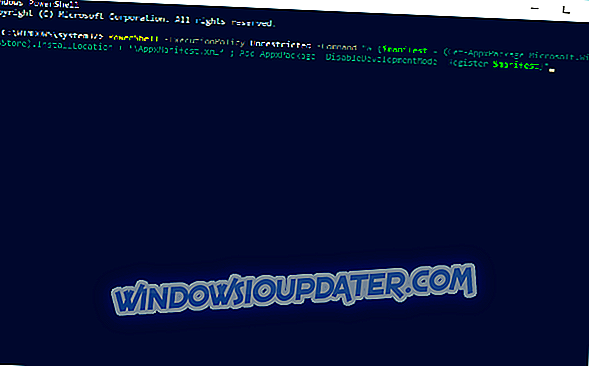
- Сачекајте да се процес заврши и поново покренете рачунар.
Да ли сте наишли и на грешку 0к80Д05001? Ако сте наишли на другачије решење, наведите кораке за решавање проблема у одељку за коментаре испод.
Напомена уредника: Овај пост је првобитно објављен у новембру 2016. године и од тада је потпуно обновљен и ажуриран због свежине, тачности и свеобухватности.